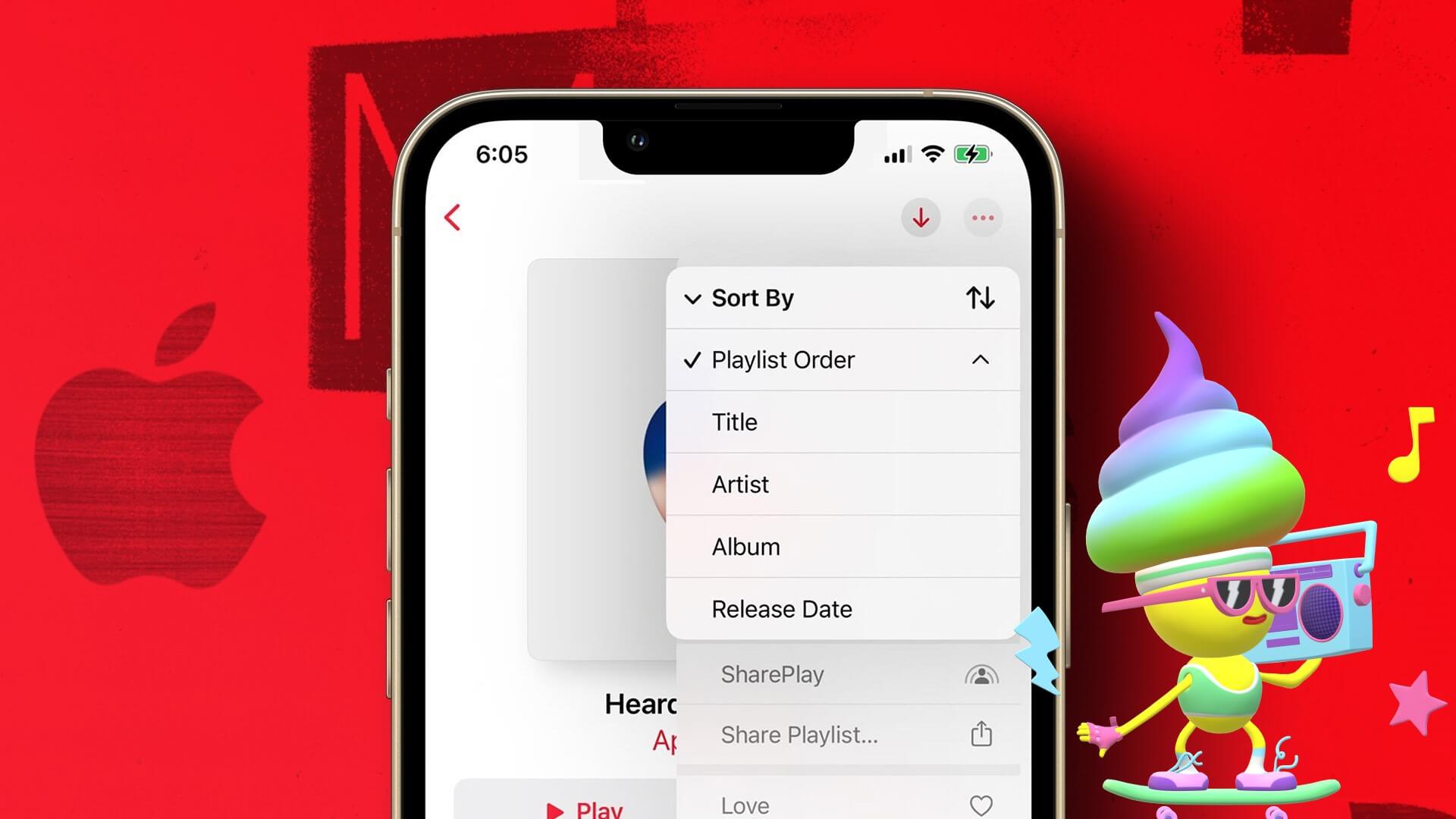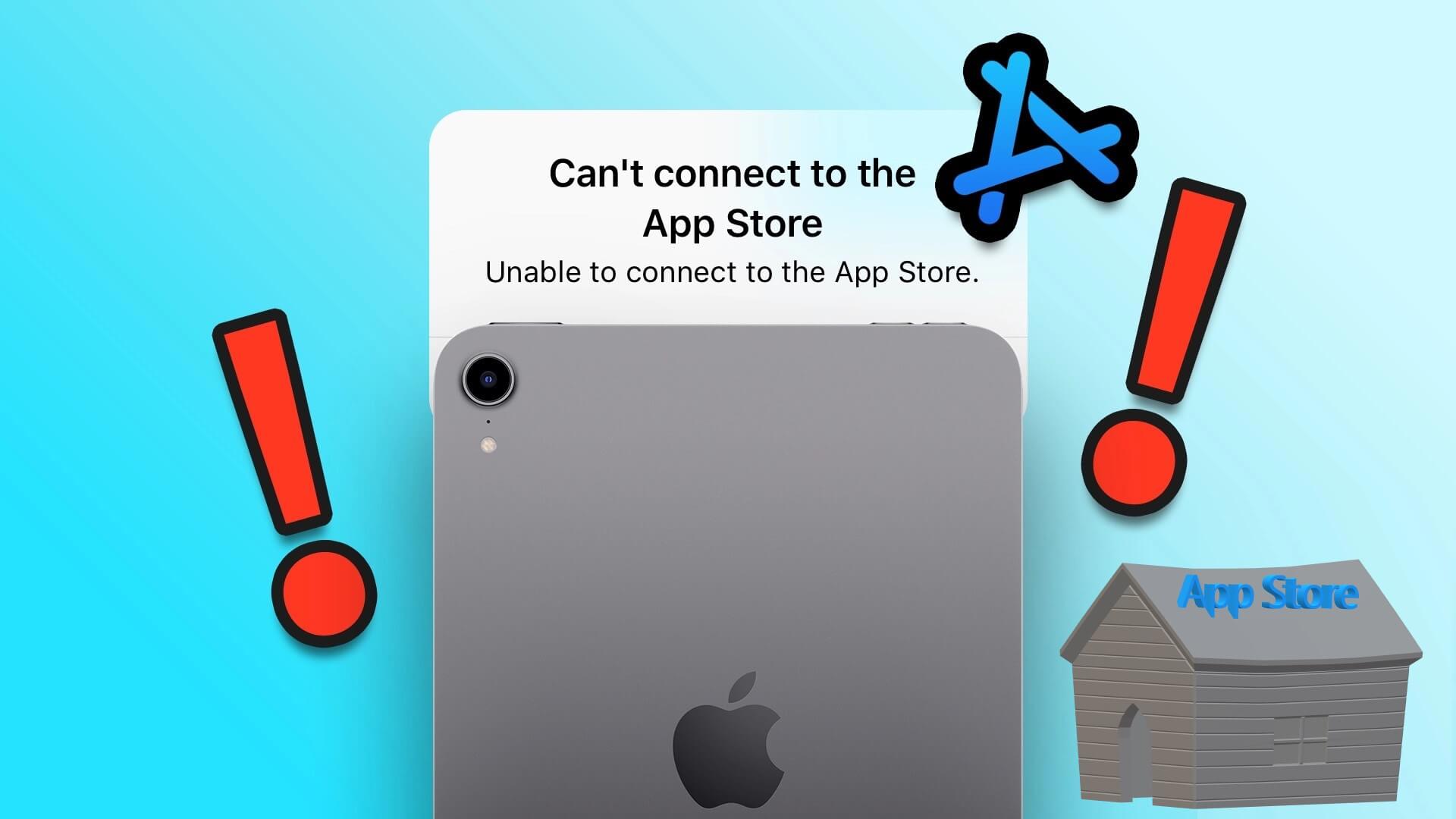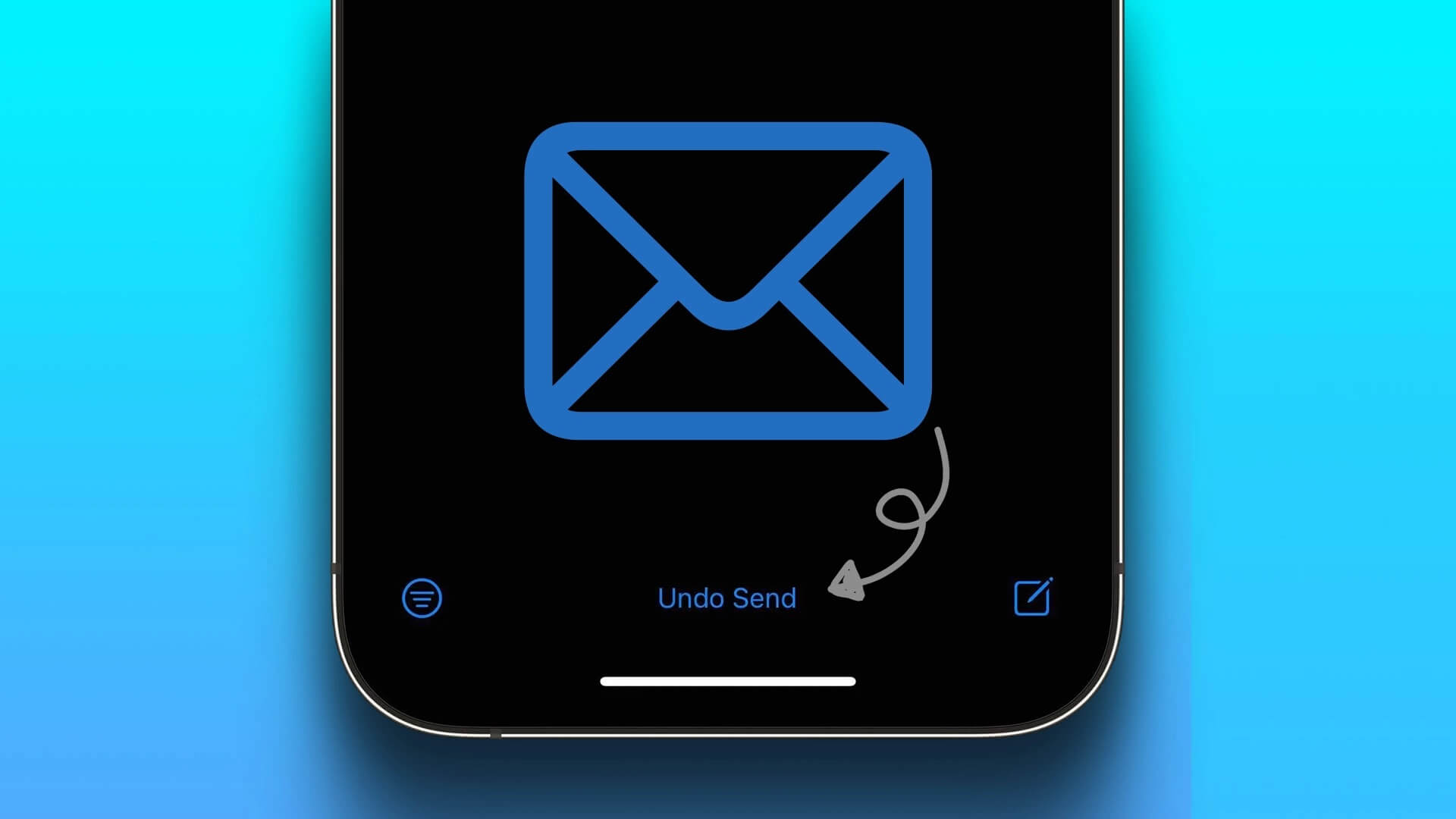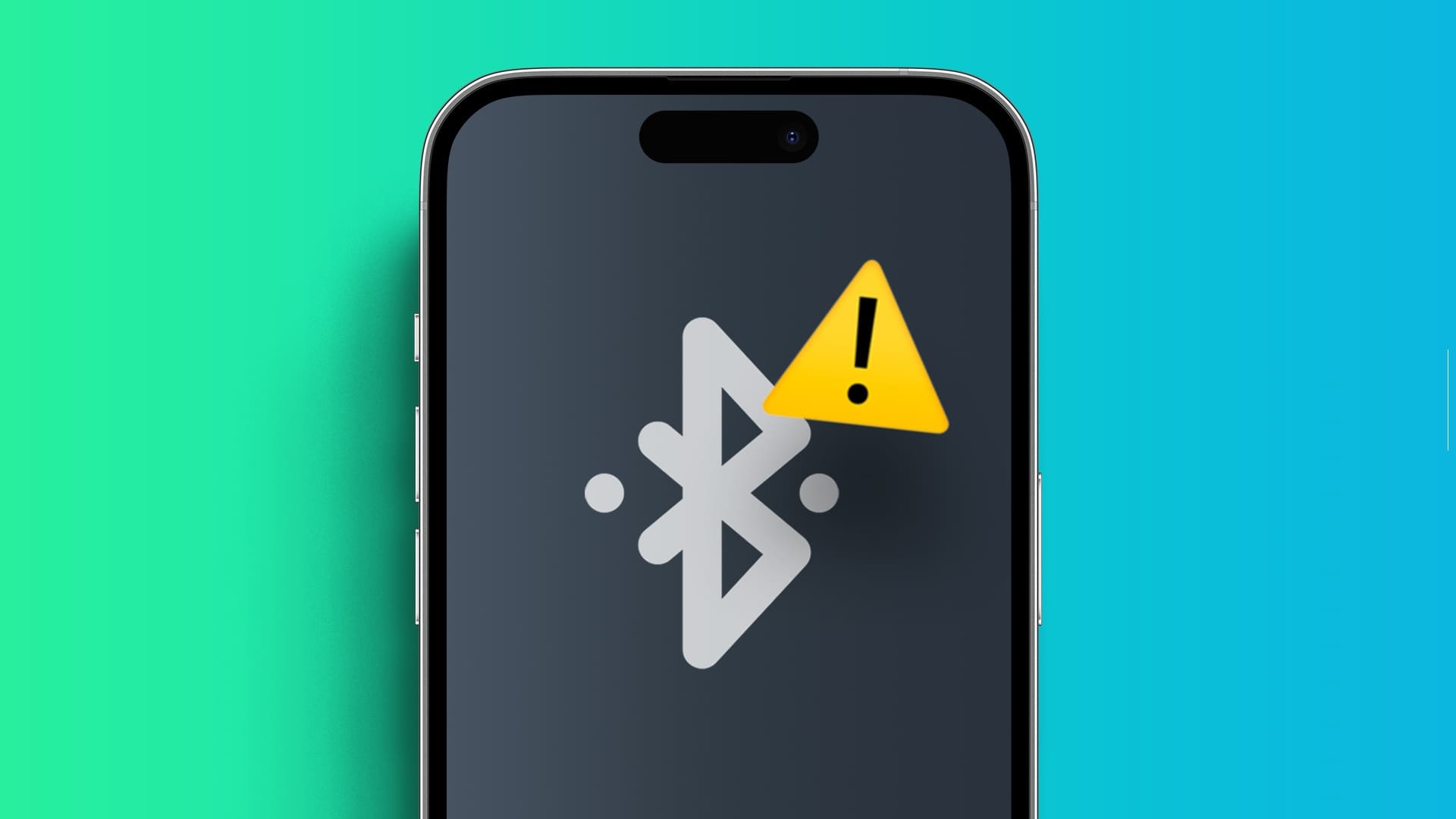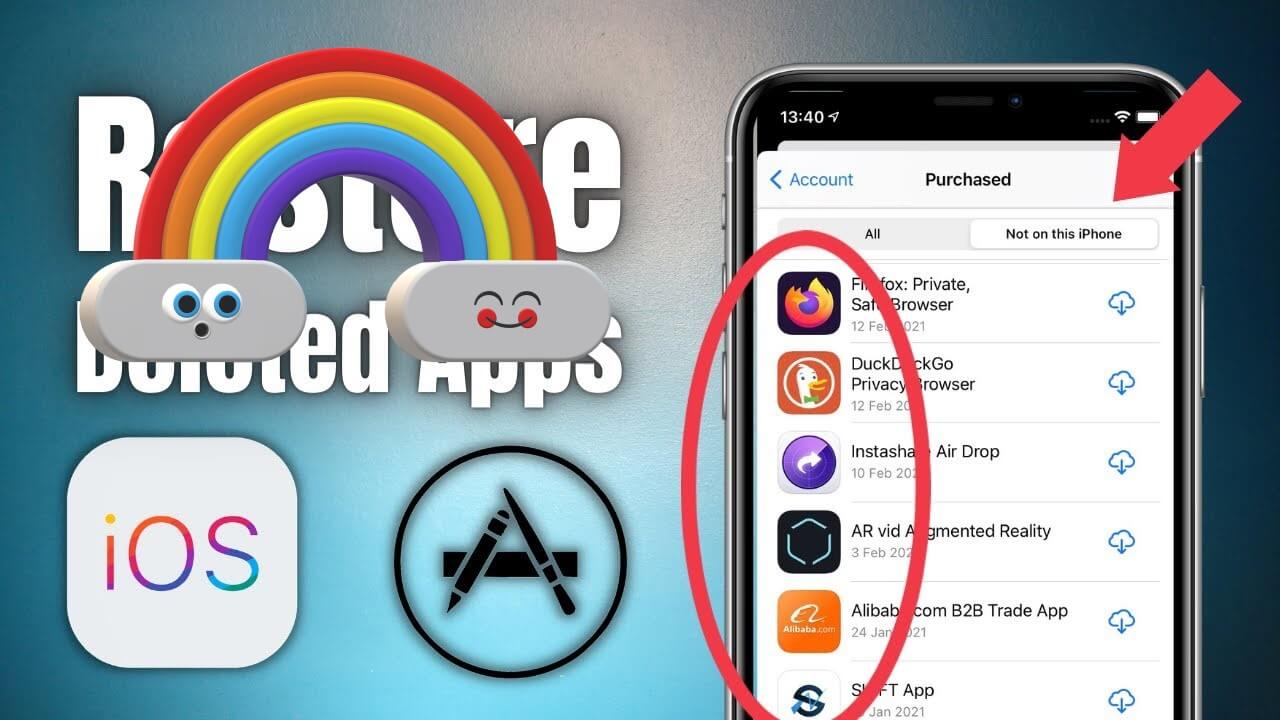Med Apple-enheter är den extra fördelen att du kan använda intressanta funktioner med andra användare som är en del av ekosystemet. Ta till exempel walkie-talkie på Apple Watch. Det är ett bra sätt att hålla kontakten med dina vänner regelbundet, och om du aldrig har hört talas om det förut, här är allt du behöver veta om hur du använder walkie-talkie på din Apple Watch.
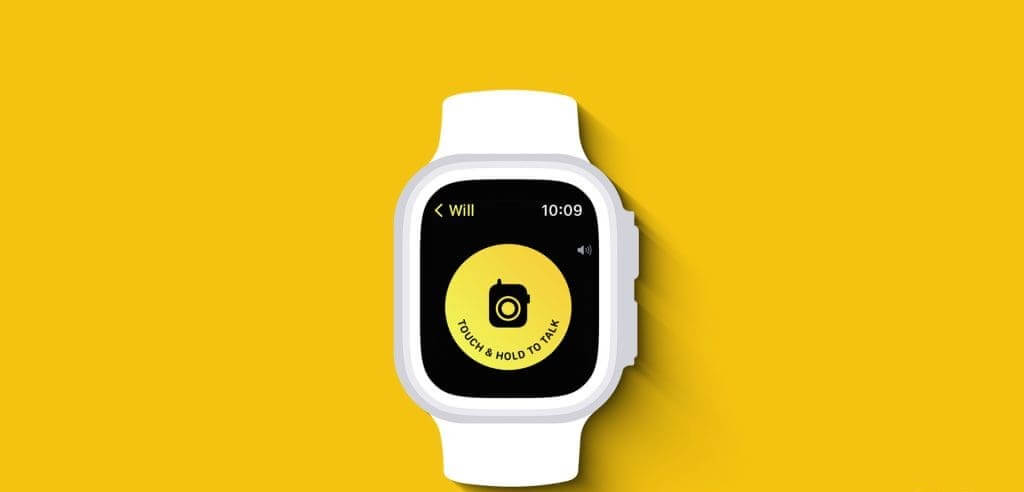
I den här artikeln vill vi visa dig hur du använder walkie-talkie-funktionen och startar en konversation med dina vänner. Men innan vi kommer dit, låt oss förstå vad den här funktionen är och vilka Apple Watch-versioner som stöder den. Låt oss komma igång.
Vad är den trådlösa anslutningen på Apple Watch?
Funktionen gör vad den lovar – den förvandlar din Apple Watch till en walkie-talkie. Du kan ansluta till din vän med din Apple Watch och starta ett direkt tvåvägssamtal. Allt du behöver göra är att trycka och hålla ner knappen för att prata, skicka ditt röstmeddelande och vänta på att din vän i andra änden ska svara.
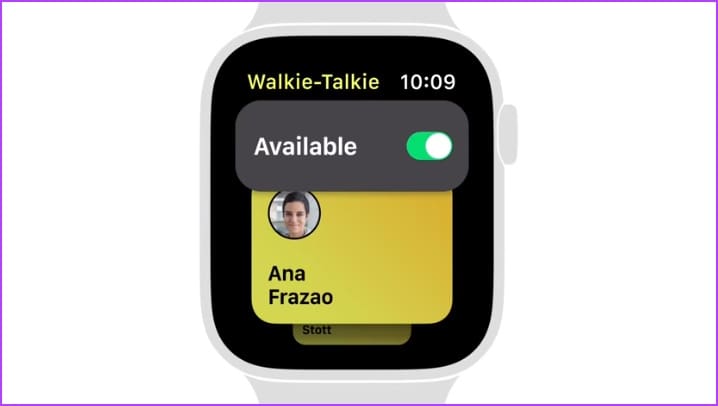
Nedan följer kraven för att använda Walkie-Talkie-appen på Apple Watch.
Krav för användning av Apple Watch-walkie-talkie
Walkie-Talkie tillkännagavs med Apple Watch Series 4 år 2018. Här är kraven för att använda den på din Apple Watch.
- Du måste ha en iPhone med iOS 12.4 eller senare.
- Du måste ha en Apple Watch med watchOS 5.3 eller senare.
- du behöver Aktivera FaceTime på din iPhoneDessutom måste användare som vill lägga till dig i walkie-talkie på Apple Watch ha ditt Apple-ID eller telefonnummer (beroende på vilket som är kopplat till FaceTime) sparat i sina kontakter.
- Walkie-talkie kräver att båda deltagarna ansluter via Bluetooth till sin iPhone, Wi-Fi eller mobilnätverk.
Hur man ställer in och använder en walkie-talkie på Apple Watch
Vi guidar dig genom varje steg, och börjar med att konfigurera walkie-talkie på din Apple Watch. Nu sätter vi igång.
Skicka eller acceptera en walkie-talkie-inbjudan till din Apple Watch
Steg 1: Klicka på digital Crown En gång för att öppna ett bibliotek Ansökningar Klicka på Tillämpa Walkie talkie.
Steg 2: Bläddra ner för att hitta Kontakt som du vill bjuda in till konversationen och klicka på den.
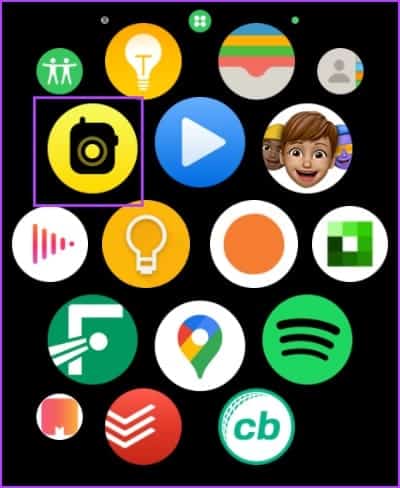
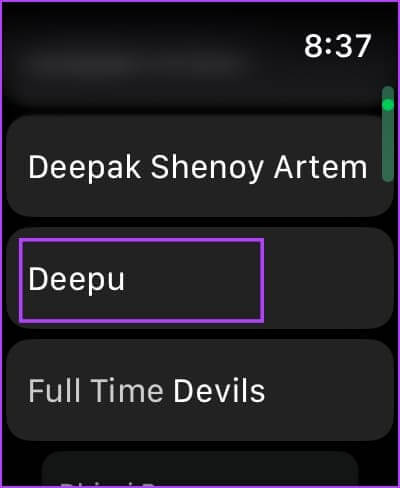
Steg 3: Slå på vippströmbrytaren för enheten. Walkie talkie.
Steg 4: Vänta på att din vän ska acceptera Inbjudan.
Steg 5: Om inte, kan du klicka på Kontakt Och skicka inbjudan igen.
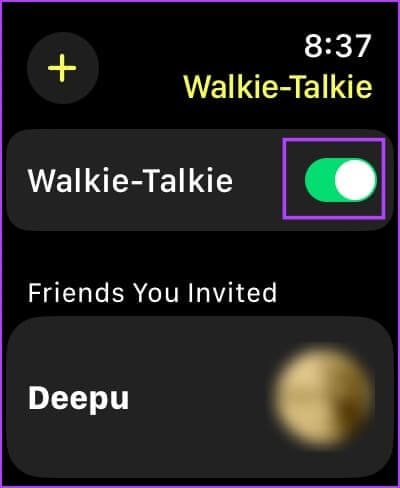
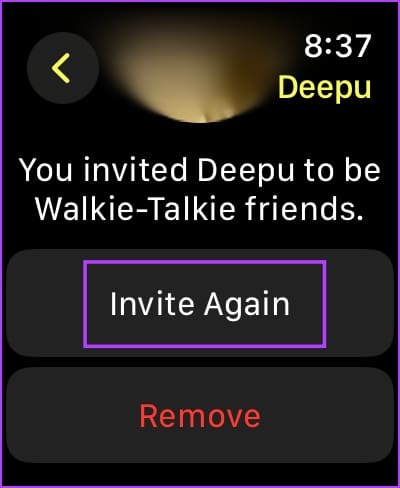
Så här visar din Apple Watch en walkie-talkie-inbjudan från en vän.
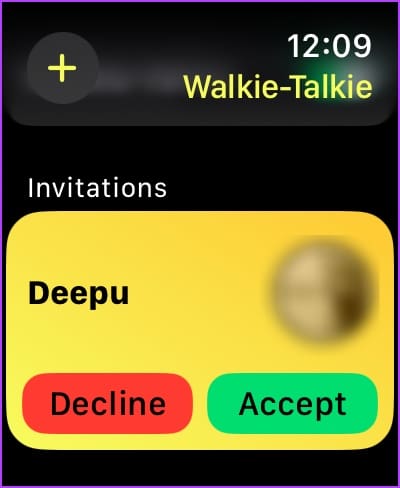
När din vän accepterar inbjudan kan ni starta konversationen.
Hur man kommunicerar med sin vän på en walkie-talkie
När din vän accepterar inbjudan ser du deras visitkort markerat i gult. Tryck på det en gång så kontrollerar din Apple Watch om walkie-talkie är aktiverat. Om ja kan du börja prata med din vän.
Steg 1: Tryck och håll knappen du ser nedtryckt för att börja tala. Knappen kommer att förvandlas till grön färg När du väl börjar prata.
Steg 2: frihet knappen När den är klar.
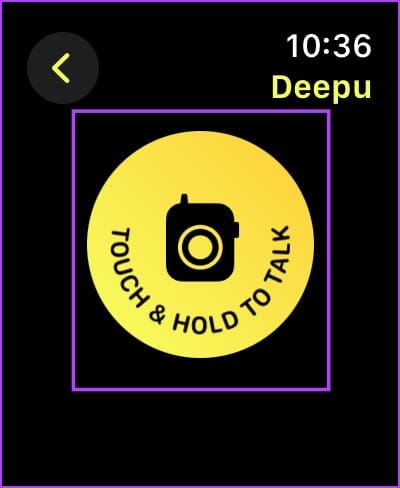
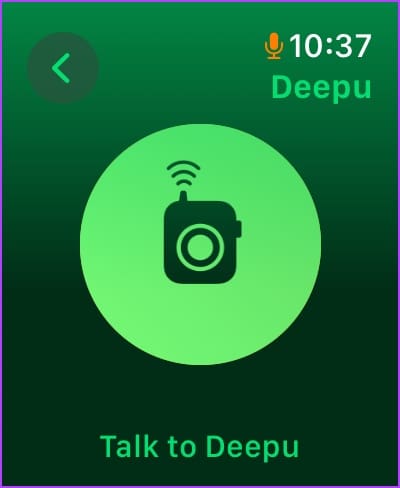
Steg 3: När din vän börjar svara på ditt meddelande kommer du att se Signal Så att du kan höra vad de pratar om.
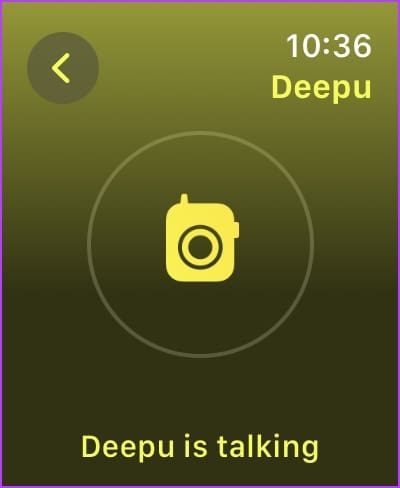
Så här använder du Walkie-Talkie-appen på din Apple Watch – så enkelt är det.
Det finns dock vissa förbehåll. Om du aktiverar walkie-talkie-funktionen kan din vän skicka ett meddelande till dig, och det spelas automatiskt upp på din Apple Watch. Naturligtvis vill du inte höra din vän ringa din Apple Watch slumpmässigt. Så här inaktiverar du funktionen och använder den bara när det behövs.
Logga in och ut från din walkie-talkie på Apple Watch
Så här inaktiverar du walkie-talkie på din Apple Watch. Allt du behöver göra är att öppna walkie-talkie-appen och stänga av walkie-talkie-knappen.
Så även om dina vänner försöker skicka ett meddelande, indikerar det att du inte är tillgänglig för konversation.
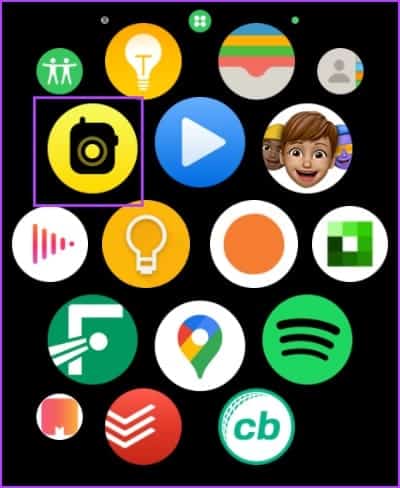
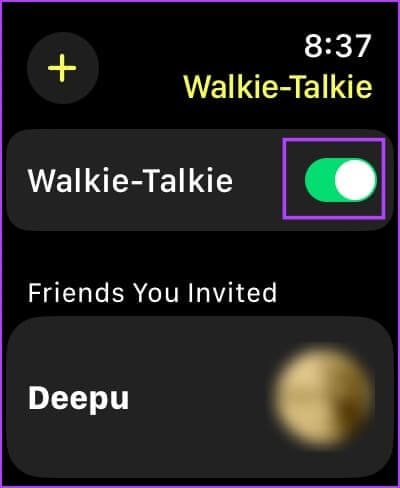
Dessutom kan du slå på eller av walkie-talkie med hjälp av Kontrollcenter på din Apple Watch. Om du aktiverar teaterläge på din Apple Watch blir du dessutom inte tillgänglig för walkie-talkie-samtal.
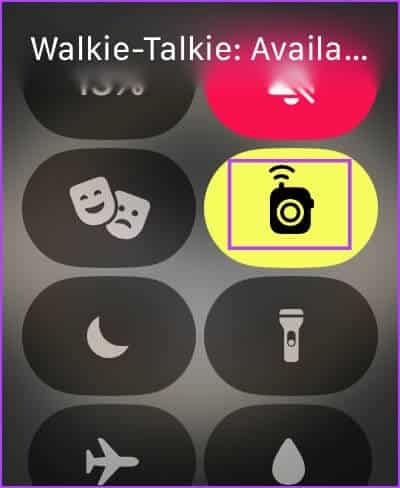
Så här tar du bort en vän från din trådlösa enhet
Så här tar du bort en vän från Walkie-Talkie på din Apple Watch. På så sätt kan de inte skicka meddelanden till dig, även om du aktiverar Walkie-Talkie, om du inte accepterar deras inbjudan igen.
Öppna Walkie-Talkie-appen, svep åt vänster på din väns kontaktkort och tryck sedan på ikonen Ta bort. Alternativt kan du trycka på kontaktkortet och välja "Borttagning".
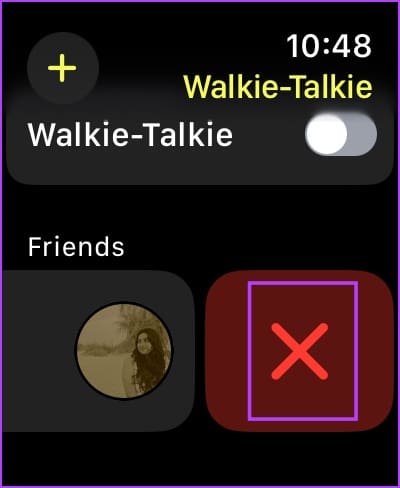
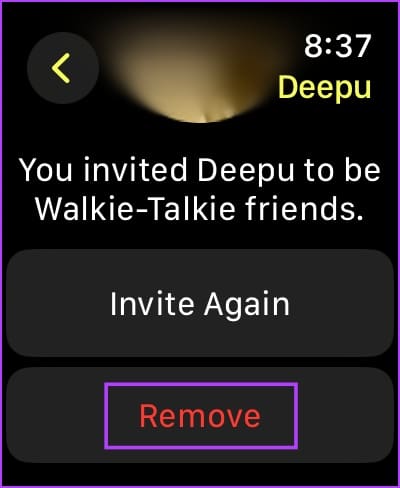
Det är allt du behöver veta om att använda walkie-talkie på din Apple Watch. Om du har några andra frågor kan du läsa avsnittet FAQ nedan.
Vanliga frågor
F1. Kan man ha en gruppchatt på Apple Watch Walkie-Talkie?
Svar: Nej, du kan inte ha en gruppkonversation på walkie-talkie på Apple Watch.
F2. Hur hindrar jag min vän från att skicka ett röstmeddelande till mig på Apple Watch Walkie-Talkie?
Svar: Du kan öppna eller stänga av Walkie-Talkie-appen, eller svepa åt vänster på din väns visitkort och ta bort det.
F3. Vilken är räckvidden för Apple Watch walkie-talkie?
Svar: Walkie-talkie på Apple Watch fungerar via internet, så du har tekniskt sett en "oändlig" räckvidd. Du kan dock bara använda funktionen i områden med internetåtkomst.
F4. Kan jag använda Apple Watch Walkie-Talkie utan internet?
Svar: Nej, du kan inte använda walkie-talkie-funktionen på Apple Watch utan en internetanslutning.
F5. Hur kontrollerar jag meddelandehistoriken på Apple Watch Walkie-Talkie?
Svar: Det finns inget sätt att komma åt historiken över tidigare skickade röstmeddelanden på Apple Watch Walkie-Talkie.
En walkie-talkie på handleden
Vi hoppas att den här artikeln hjälper dig att enkelt konfigurera och använda Walkie-Talkie på din Apple Watch. Vi hoppas dock att Apple lägger till en gruppchattfunktion till Walkie-Talkie på Apple Watch. Dessutom hoppas vi att Apple lägger till ett sätt att komma åt tidigare skickade meddelanden på Walkie-Talkie.